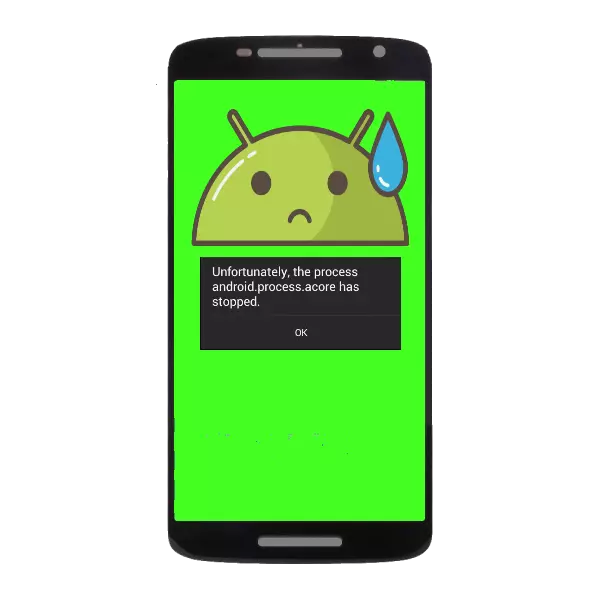
En ubehagelig feil som kan oppstå under bruk av Android-enheter, er problemet med prosessen med Android.Process.acore. Problemet er rent programvare, og i de fleste tilfeller kan brukeren løse den uavhengig.
Rett problemet med prosessen android.process.acore
Denne typen melding vises når du bruker systemapplikasjoner, sier oftest å åpne "kontakter" eller en annen innebygd programfirmware (for eksempel "kamera"). Feilen oppstår på grunn av programtilgangskonflikten til samme systemkomponent. Fikse det vil hjelpe følgende handlinger.Metode 1: Stopp problemprogrammet
Den enkleste og milde metoden, men det garanterer ikke full lindring fra feilen.
- Etter å ha mottatt meldingen om feilen, lukk den og gå til "Innstillinger".
- I innstillingene finner vi "Application Manager" (også "Programmer").
- I kontrolleren installert ved å gå videre til "Arbeid" -fanen (ellers "løping").
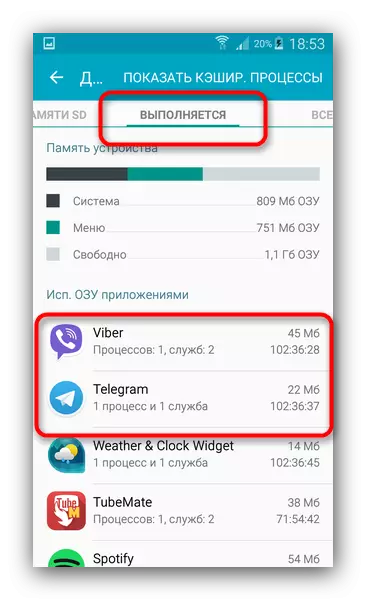
Ytterligere handlinger avhenger av oppdagelsen av hvilken søknad førte til en feil. Anta at det er "kontakter". I dette tilfellet leter du etter i listen over løpende som har tilgang til kontaktboken til enheten. Som regel er det tredjeparts kontakter for å kontrollere kontakter eller sendebud.
- Stopp i sin tur søknadene ved å klikke på prosessen i listen over lansert og alternativt stoppe alle datterselskapene.
- Vi bretter applikasjonsadministratoren og prøver å kjøre "kontakter". I de fleste tilfeller må feilen elimineres.
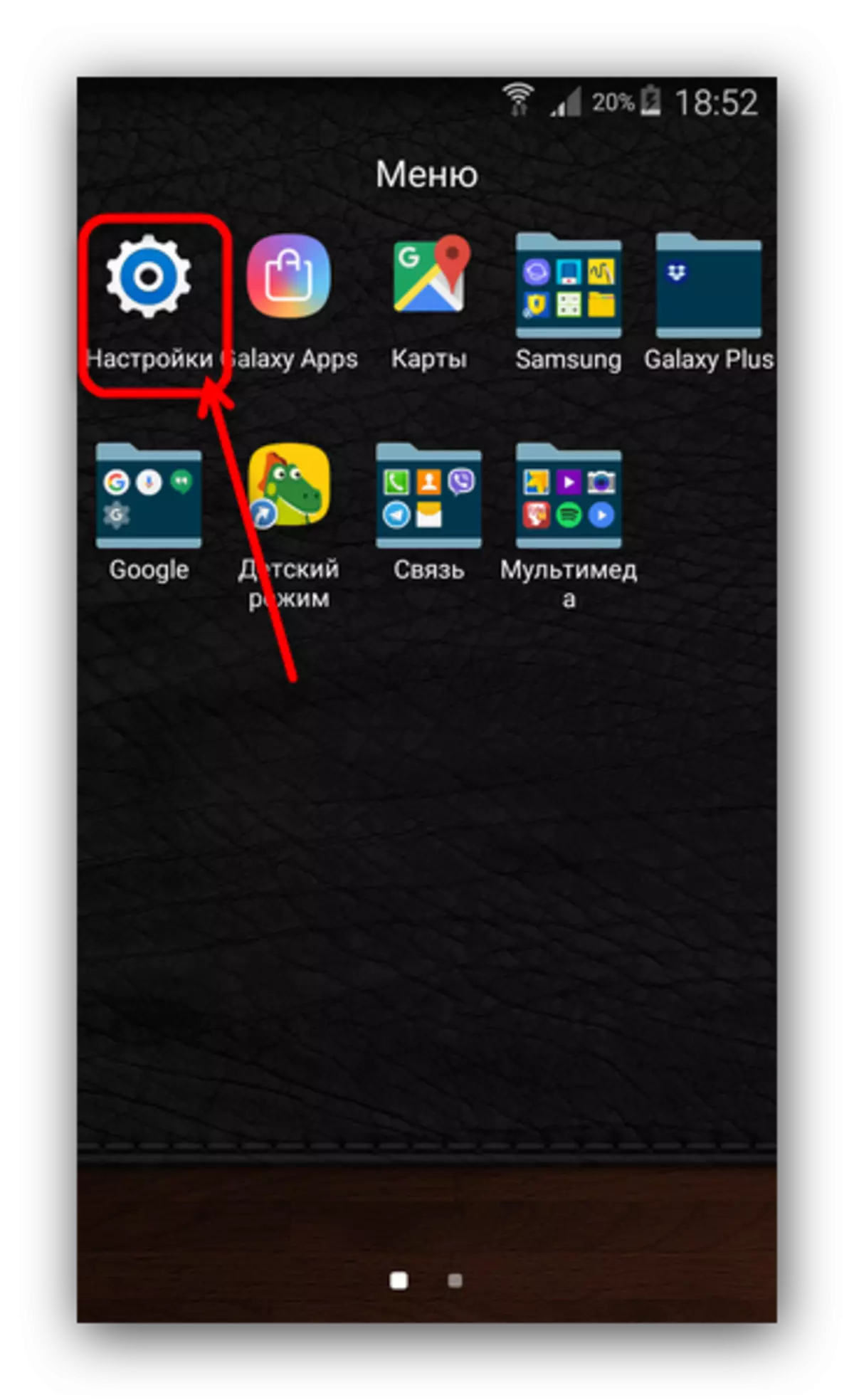
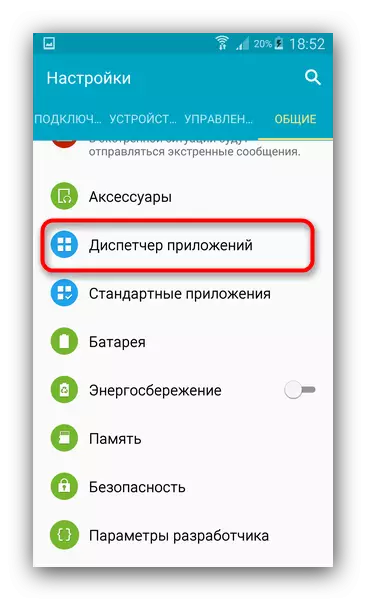
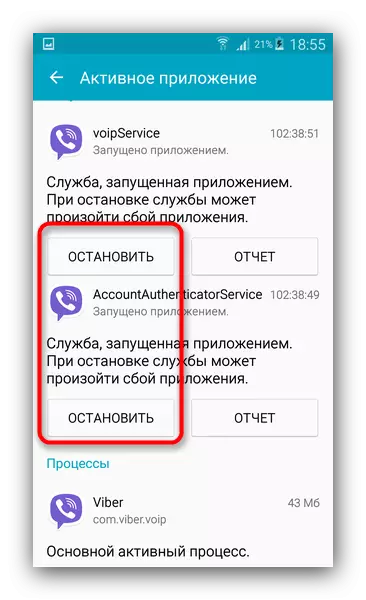
Etter at du har startet enheten på nytt eller startet programmet, kan stoppet som bidrar til å feilsøke feil, kan feilen gjenta. I dette tilfellet, vær oppmerksom på andre metoder.
Metode 2: Clearing Application Data
En mer radikal løsning på problemet som innebærer det mulige tapet av data, slik at før du bruker det, gjør du en sikkerhetskopi av nyttig informasjon bare i tilfelle.
Les mer: Hvordan lage sikkerhetskopiering Android-enheter før fastvare
- Vi går til applikasjonsadministratoren (se metode 1). Denne gangen trenger vi "All" -fanen.
- Som i tilfelle av stopp, avhenger algoritmen av handlinger av komponenten, som lanseringen som forårsaker en feil. Anta at denne tiden er "kameraet". Finn riktig program i listen og trykk på den.
- I vinduet som åpnes, vent til systemet samler informasjon om omfanget. Deretter trykker du på knappene "Clear Cache", "Slett data" og "Stopp". Samtidig vil du miste alle innstillingene dine!
- Prøv å starte programmet. Med stor sannsynlighet vil feilen ikke lenger vises.

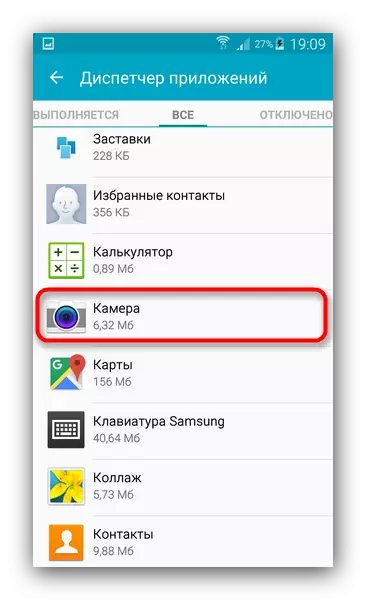

Metode 3: Rengjøring av systemet fra virus
Denne typen feil oppstår også i nærvær av virusinfeksjon. Sant, det kan utelukkes på uønskede enheter - for å forstyrre driften av systemfiler virus kan bare med root-tilgang. Hvis du mistenker at enheten din plukket opp infeksjonen, gjør du følgende.- Installer eventuelle antivirus på enheten.
- Etter instruksjonene i programmet, start den komplette kontrollen av enheten.
- Hvis sjekken viste tilstedeværelsen av en ondsinnet programvare - fjern den og start smarttelefonen eller nettbrettet på nytt.
- Feilen vil forsvinne.
Imidlertid kan noen ganger endringer gjort av viruset i systemet forbli, og etter at den er fjernet. I dette tilfellet, se metoden nedenfor.
Metode 4: Tilbakestill til fabrikkinnstillinger
Ultima-forholdet i kampen med en rekke android-feil, det vil hjelpe i tilfelle av Android.Process.Acore-prosessen. Siden en av de sannsynlige årsakene til slike problemer kan manipuleres med systemfiler, vil fabrikkinnstillingen bidra til å rulle tilbake uønskede endringer.
Vi påminner deg igjen at tilbakestillingen til fabrikkinnstillingene vil slette all informasjonen på den interne stasjonen på enheten, så vi anbefaler på det sterkeste å lage en sikkerhetskopi!
Les mer: Tilbakestille innstillingene på Android
Metode 5: Blinkende
Hvis en slik feil oppstår på et apparat med en tredjeparts firmware, er det mulig at årsaken er nettopp i dette. Til tross for alle fordelene med tredjeparts firmware (Android-versjonen av de nyere, flere funksjoner, ported programvare chips av andre enheter), har de en masse fallgruver, hvorav en er problemene med driverne.
Denne delen av fastvaren er vanligvis proprietær, og tredjepartsutviklere har ikke tilgang til det. Som et resultat settes erstatninger i firmware. Slike substitutter kan være inkompatible med en bestemt forekomst av enheten, og det er derfor feil oppstår, inkludert den som er dedikert til dette materialet. Derfor, hvis ingen av de ovennevnte metodene hjalp deg, anbefaler vi at reflashing enheten tilbake på lagerprogramvaren eller andre (mer stabile) tredjeparts firmware.
Vi oppførte alle hovedårsakene til feil i ANDROID.PROCESS.ACORE-prosessen, og gjennomgikk også korreksjonens metoder. Hvis du har noe å supplere artikkelen - velkommen til kommentarene!
